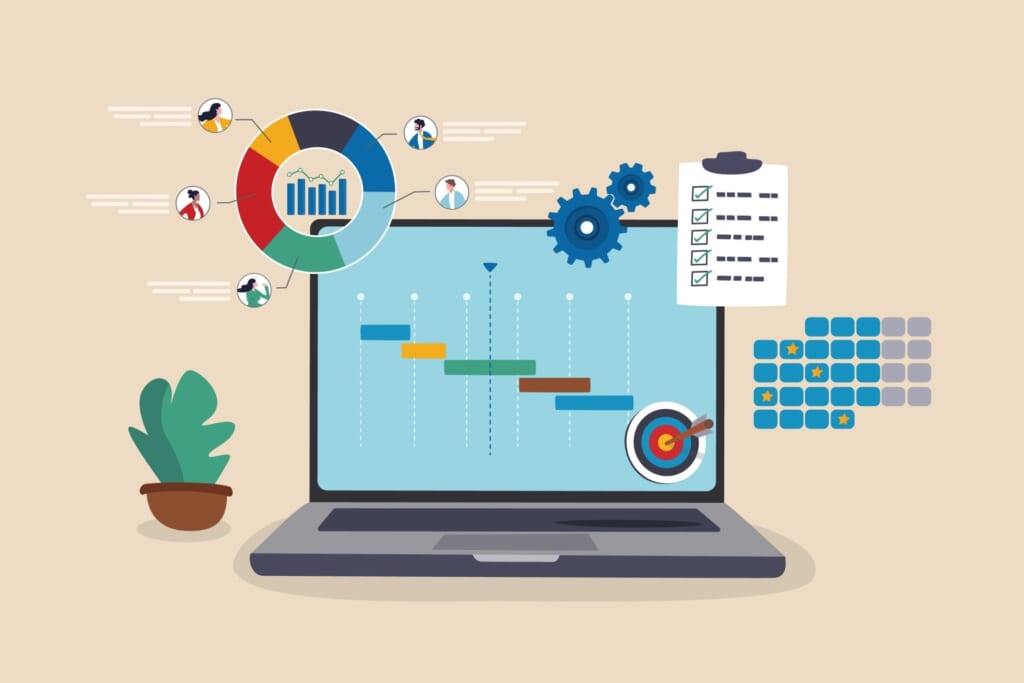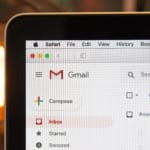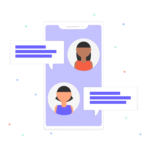「日々の業務でExcelを使っているが、もっと効率的な方法はないものか…」と感じたことはありませんか?
本記事では、非効率なExcel管理から脱却し、チームの生産性を向上させる具体的な道筋を提示いたします。
業務効率を改善したいと考えている方は、ぜひ参考にしてください。
この記事の内容
Excel管理の「あるある」
Excelを使い続ける中で、以下のような課題に一度でも直面したことはありませんか?
- ファイルを開くのに数分かかる「重すぎExcel」
- 誰かが編集中で更新できない「順番待ちExcel」
- 担当者しか分からない「秘伝のタレExcel(属人化)」
- 気づいたら無数に増えている「コピーのコピー(2)_最終版.xlsx」
- VLOOKUPの参照範囲がずれて集計が合わないパニック
これらの課題が蓄積すると、担当者にとって大きなストレスになるだけでなく、業務効率を大幅に下げることになってしまいます。
これらの「あるある」に一つでも該当する場合、現在のExcel管理方法には改善の余地があると言えるでしょう。
Excelが非効率な3つの原因
Excelは多くの業務で活用されていますが、その利用方法によってはかえって非効率を生み出すことがあります。
その根本的な原因は、Excelが「表計算ソフト」であり、「データベース」ではないという特性にあります。
Excelは、主に数値計算やデータの整理、グラフ作成などに特化したツールです。一方でデータベースは、大量のデータを効率的に保存、管理、検索、分析することを目的に設計されています。
この根本的な違いが、Excel運用における様々な限界を生み出す原因となります。
関連記事:Excelでは限界!営業管理・データ管理を効率化する4つの方法
限界が来る3つの主要因
Excelを業務の中心に据え続けると、以下の3つの主要因によって非効率性が顕在化し、やがて限界を迎えることになります。
原因1 複数人での「共有・同時編集」が想定されていない
Excelは基本的に、一人のユーザーがファイルを編集することを想定して設計されています。そのため、複数人での同時編集には向きません。
ファイルロックによる作業阻害: 誰かがファイルを開いて編集中だと、他のユーザーはそのファイルを編集できません。リアルタイムな情報共有が阻害され、作業の「順番待ち」が発生します。
バージョン管理の煩雑化: 各自がファイルをコピーして編集し、後で統合しようとすると、「先祖返り」(古いバージョンのデータで上書きしてしまうこと)などが発生し、最新の正しいデータがどれか分からなくなるリスクが高まります。
原因2 データ量の増加に耐えられない「拡張性の限界」
Excelは大量のデータを扱うように設計されていません。データ量が増えるにつれて、パフォーマンスの低下やエラーのリスクが高まります。
例えば、以下の二つのようなエラーやリスクが想定されます。
パフォーマンスの著しい低下: 数万行を超えるような大量のデータを扱おうとすると、ファイルの動作が極端に遅くなったり、フリーズしたりする頻度が増えます。
ファイル破損のリスク: 大容量のファイルや複雑な計算式を含むファイルは、予期せぬエラーやクラッシュによってファイルが破損するリスクも高まります。
複雑な関数・マクロによる影響: 複雑な関数やVBAマクロを多用すると、処理速度が低下するだけでなく、作成者以外には内容が理解しづらくなり、属人化を加速させる要因にもなります。
原因3 業務とデータが人に紐づく「属人化のリスク」
Excelファイルが特定の担当者によって作成・管理されている場合、その業務プロセス全体がその人に依存してしまう「属人化」のリスクが高まります。
具体的には、以下の二つのようなリスクが高まります。
ブラックボックス化: 作成者しかファイルの構造や入力ルール、計算ロジックを理解していない場合、他のメンバーから見るとそのファイルは「ブラックボックス」と化します。
経営リスクの増大: 担当者の異動や退職が発生した場合、そのExcelファイルに依存する業務が滞る、あるいは完全に停止してしまう可能性があります。
これは、企業にとって重大な経営リスクとなります。
関連記事:【Mazrica Sales活用事例】Excel管理から脱却し営業活動を効率化する方法
脱Excelするメリットとは?理想の業務フローとメリット
Excel管理から脱却することで、煩雑な手作業がなくなるだけでなく、データを常に最新かつ正確に保つことができるようになります。
その結果、脱Excelによりチームの生産性を大幅に向上させることに繋がります。
理想の業務フロー:手作業から自動化へ
これまでのExcel中心の業務フローでは、手作業によるデータ入力、集計、ファイルの共有、バージョン管理など、多くの工程で時間と労力が費やされていました。
しかし、適切なツールの導入により、これらの多くの作業が自動化され、よりスムーズで効率的な業務フローへと変革されます。
旧業務フローでは各工程で人の介入が必要だった部分が、新業務フローではシステムが自動的に処理することで、担当者はより戦略的で価値の高い業務に集中できるようになります。
脱Excelで得られる3大メリット
Excelからの脱却により、具体的には以下の3つのメリットをチームにもたらすことが可能になります。
メリット1 業務時間の大幅な削減
手作業によるデータ入力や集計、ファイルの突き合わせ作業は、膨大な時間を要していました。
しかし、専用ツールを導入することで、これらの作業は自動化され、担当者の負担が劇的に軽減されます。
これまで集計に費やしていた時間を、分析や顧客対応といったより生産的な業務に充てることが可能になり、残業時間の削減や従業員満足度の向上にも貢献します。
メリット2 リアルタイムなデータ活用による迅速な意思決定
Excelでは、最新のデータを共有するまでに時間がかかり、意思決定が遅れることがありました。
脱Excelにより、データは一元的に管理され、常に最新の状態に保たれます。
これにより、経営層や各担当者はいつでも正確なデータにアクセスし、市場の変化や顧客のニーズに合わせた迅速な意思決定を下せるようになります。
データドリブンな経営が実現し、ビジネスチャンスを逃しません。
関連記事:埋もれたデータを「成果」に変えるデータドリブン営業の極意
メリット3:業務の標準化とデータ資産の蓄積
属人化していたExcelファイルによる業務は、担当者の異動や退職によって滞るリスクがありました。
しかし、ツールの導入によって業務プロセスが標準化され、誰でも同じ手順で作業を進められるようになります。
また、散在していたデータが一元的に管理されることで、企業にとって貴重なデータ資産として蓄積されていきます。
これにより、過去のデータを分析して将来の予測に役立てたり、新たなビジネス戦略を立案したりすることが可能になり、企業の競争力強化に繋がります。
これらのメリットは、単に業務が効率化されるだけでなく、企業の持続的な成長を支える基盤となります。
脱Excelの具体的な代替ツール3種類
Excel管理からの脱却を検討する際、どのようなツールを選べば良いのか迷う方もいるでしょう。
ここでは、脱Excelの解決策として注目される3つの主要なツールカテゴリーと、それぞれのメリットとデメリット、そしてどのような企業に適しているかを解説します。
① ノーコード/ローコードツール(SaaS型)
まず最初に紹介するノーコード/ローコードツールは、プログラミングの専門知識がなくても、直感的な操作(ドラッグ&ドロップなど)で業務アプリケーションを開発できるクラウドサービスです。
メリット
- 導入がスピーディ: 開発期間を大幅に短縮できるため、迅速に運用を開始できます。
- 安価に始められる: 比較的低コストで導入でき、特定の部署からスモールスタートしやすいのが特徴です。
- 高いカスタマイズ性: 業務に合わせて柔軟にシステムを構築・改善できます。
デメリット
非常に複雑な業務要件や大規模なシステム構築には、対応しきれない場合があります。
向いている企業
ノーコード/ローコードツールは以下のような企業に向いています。
- まずは特定の部署や業務から効率化を始めたい企業
- アジャイルに業務改善を繰り返したい企業
- ITリソースが限られている企業
- 代表的なツール: kintone, Airtable, Notion など
② SFA/CRMツール(SaaS型)
次に紹介するSFA/CRMツールは営業活動や顧客管理に特化した機能が、あらかじめパッケージ化されたクラウドサービスです。
メリット
- 業界のベストプラクティスが詰まっている: 多くの企業で実績のある機能やワークフローが標準搭載されています。
- 分析機能が豊富: 営業成績や顧客データなどを多角的に分析し、次の戦略立案に役立てられます。
デメリット
機能が多すぎる場合、全ての機能を使いこなすまでに時間がかかったり、かえって運用が複雑になったりする可能性があります。
既存の業務フローに合わせたカスタマイズに制約がある場合もあります。
向いている企業
SFA/CRMツールは以下のような企業に向いています。
- 営業部門の業務効率を大幅に向上させたい企業
- 顧客情報を一元的に管理し、顧客満足度を高めたい企業
- 営業戦略をデータに基づいて強化したい企業
- 代表的なツール: Salesforce, Mazrica Sales, HubSpot, Zoho CRM など
SFAツールの特徴を比較する際は、40種類以上のSFA/CRMを徹底比較しているこちらの資料もご活用ください。
▶︎▶︎【無料ダウンロード】自社に最適なSFA/CRMが見つかる分類チャートはこちらから
③ データベースソフト
最後に紹介するデータベースソフトは、大量のデータを効率的に保存、管理、検索するための専門的なソフトウェアです。
メリット
- 処理速度が速い: 大規模なデータセットでも高速な処理が可能です。
- 拡張性が高い: データ量の増加や機能追加にも柔軟に対応できます。
- 堅牢なデータ管理: データの整合性やセキュリティを高く保つための機能が充実しています。
デメリット
導入や運用には、専門的な知識(データベース設計やSQLなど)が必要です。
一般的に導入コストや運用コストが高くなる傾向にあります。
向いている企業
データベースソフトは以下のような企業に向いています。
- 膨大なデータを扱う基幹システムを構築したい企業
- 情報システム部門があり、自社でシステム開発・運用ができる企業
- 高度なデータ管理やセキュリティが求められる企業
おすすめの代替ツール7選・徹底比較
ここまで、脱Excelのメリットや代替ツールの種類について紹介しました。
この章では、脱Excelを実現し、営業企画業務を飛躍的に向上させるための代替ツールを7つ厳選し、その特徴を分かりやすく比較します。
1. Mazrica Sales(マツリカセールス)

Mazrica Sales(マツリカセールス)は、営業担当者のデータ入力負荷を大幅に軽減したい企業、リアルタイムで正確な営業状況を把握したい企業、そしてSFA/CRM導入で「入力されない」問題を解決したい企業に最適なツールです。
Mazrica Salesの強みは、ツールの使いやすさとサポート機能にあります。
AIによる入力支援と自動データ連携で入力の手間を省き、営業状況の可視化と売上予測を可能にします。
【費用】
初期費用・開発費用:無料
- Starterプラン:月額6,500円/ID〜
- Growthプラン:月額12,500円/ID〜
▶︎▶︎Mazrica Salesサービス紹介資料をダウンロードする
2. kintone(サイボウズ)
kintone(サイボウズ)は、特定の部署から小さくDXを始めたい企業、Excelで管理している台帳やリストをアプリ化したい企業、そしてプログラミング知識なしで業務システムを作りたい企業に特におすすめのツールです。
kintoneの強みは、プログラミング不要で柔軟な業務アプリを作成できることです。
また、Excelからのデータ移行や複数人での共有・編集にも対応しており、チーム内の情報共有や共同作業を促進することができます。
【費用】
料金は月額600円/ユーザーから利用できます。
3. Airtable
Airtableは、Excelでは物足りないものの、本格的なデータベースは難しいと感じる企業に特におすすめのツールです。
また、柔軟なデータ構造で様々な情報を管理したい企業や、データを多様な形式(カレンダー、カンバンなど)で視覚化したい企業にも最適です。
Airtableの強みは、スプレッドシート感覚で使える簡易データベース機能です。これにより、プロジェクト管理、コンテンツ管理など幅広い用途に対応でき、異なるデータ間の連携(リレーション)も可能になります。
【費用】
料金は月額$10/ユーザーから利用できます。
4. Salesforce Sales Cloud
Salesforce Sales Cloudは、営業部門全体の生産性を抜本的に高めたい企業、高度な顧客管理・分析機能が必要な企業、そして長期的な視点で営業基盤を構築したい企業に最適なツールです。
Salesforce Sales Cloudの強みは、網羅的な営業支援(SFA)と顧客関係管理(CRM)機能です。AIを活用した売上予測と高度な分析レポートを提供し、さらに高い拡張性とセキュリティを誇ります。
【費用】
料金は月額3,000円/ユーザーから利用できます。
5. Notion
Notionは、チーム内の情報共有を強化し、バラバラな情報を一元管理したい企業、ドキュメント作成、タスク管理、プロジェクト管理などを統合したい企業、そして柔軟なワークスペースで様々な用途に対応したい企業に最適なツールです。
Notionの強みは、オールインワンの情報管理とコラボレーション機能です。
ドキュメント、タスク、データベースの統合が可能で、豊富なテンプレートと高いカスタマイズ性を誇ります。
【費用】
料金は月額1,650円/ユーザーから利用できます。
6. HubSpot CRM
HubSpot CRMは、費用を抑えてCRMを導入したい中小企業、マーケティングと営業の連携を強化したい企業、そして顧客獲得から育成、サポートまでを一貫して管理したい企業に最適なツールです。
HubSpot CRMの強みは、無料で始められるCRM基本機能を提供している点です。
また、マーケティングオートメーションとの連携が可能で、営業活動のトラッキングと顧客データの管理も得意としています。
【費用】
無料のプランから始め、課金することでグレードアップすることができます。
7. Zoho CRM
Zoho CRMは、コストを抑えつつ、多機能なCRMを利用したい企業に特におすすめです。
また、自社の業務プロセスに合わせて柔軟にCRMをカスタマイズしたい企業や、幅広いビジネスアプリケーションとの連携を求める企業にも最適です。
Zoho CRMの強みは、高いコストパフォーマンスと豊富なCRM機能にあります。
高いカスタマイズ性と連携オプションを提供し、営業、マーケティング、カスタマーサポートの統合管理を可能にします。
【費用】
料金は月額1,680円/ユーザーから利用でき、それぞれのプランには無料体験があります。
自社に最適なツールを選ぶための5つのステップ
前章では様々なツールを紹介しましたが、数ある営業ソフトの中から自社にぴったりのツールを見つけ出すのは、簡単ではありません。
しかし、適切なステップを踏むことで、導入後のミスマッチを防ぎ、最大限の効果を引き出すことができます。
ここでは、ツール選びで失敗しないための具体的な思考プロセスと行動を5つのステップで解説します。
ステップ1 「何のためか(目的)」を明確にする
ツール導入を検討する際、「最新のツールを導入すれば何かが変わるだろう」と漠然と考えていませんか?大切なのは、「ツールを導入すること」自体を目的としないことです。
まずは、「なぜこのツールが必要なのか?」という根本的な問いに向き合いましょう。
現在、どのような経営課題を抱えていますか?
(例:売上が伸び悩んでいる、顧客満足度が低い)
日々の業務で、具体的にどのような非効率性や問題に直面していますか?
(例:Excel集計に時間がかかりすぎる、案件の進捗が見えない、属人化が進んでいる)
これらの課題を具体的に言語化することで、本当に必要な機能や、ツール導入によって得たい成果が明確になり、選定の軸がブレなくなります。
ステップ2 現場の「必須要件」と「希望要件」を洗い出す
経営層や営業企画が考える要件だけでなく、実際にツールを使う現場の営業担当者へのヒアリングが極めて重要です。
なぜなら、ツールがどんなに優れていても、現場で使われなければ意味がないからです。
必須要件
「これだけは絶対に譲れない」という、業務遂行に不可欠な機能や条件を洗い出しましょう。
(例:スマホからの入力、特定システムとの連携、特定レポートの出力)
希望要件
「あればもっと便利になる」という、業務効率化をさらに促進する機能や条件をリストアップしましょう。
(例:AIによるレコメンド機能、カスタマイズ可能なダッシュボード)
この段階で現場の意見を吸い上げることで、導入後の定着率が高まります。
ステップ3 スモールスタートできるか確認する
全ての部署や業務に一斉にツールを導入するのは、大きなリスクを伴います。
予期せぬトラブルや、現場の混乱を招く可能性があるためです。
まずは特定のチームや一部の業務から試験的に導入し、効果を検証することをおすすめします。
多くのツールが提供している無料トライアル期間を積極的に活用し、実際に現場で使ってみて、使い勝手や自社の業務フローへの適合性を確認しましょう。
スモールスタートで成功体験を積むことで、全社展開へのハードルが下がり、よりスムーズな導入に繋がります。
ステップ4 サポート体制と将来性を確認する
ツールは導入して終わりではありません。
日々の運用の中で、疑問点や問題が発生することは避けられません。
- 導入後の問い合わせ体制が充実しているか(電話、チャット、メールなど)
- オンラインマニュアルやヘルプセンターが分かりやすいか
- ユーザーコミュニティが活発で、情報交換やノウハウ共有ができるか
- 提供している企業の経営基盤は安定しているか、サービスの継続性は期待できるか
これらのサポート体制や将来性も、長期的にツールを使いこなす上で重要な選定基準となります。
ステップ5 必ず複数のツールを比較検討する
「このツールが良さそうだ」と一つに絞り込まず、必ず複数の選択肢を客観的に評価しましょう。
ステップ1と2で洗い出した要件リストを基に、各ツールの機能、使いやすさ、料金、サポート体制などを比較表にまとめ、評価します。
それぞれのツールのメリット・デメリットを把握し、自社にとっての優先順位を明確にすることで、後悔のないツール選びが可能になります。
要注意!脱Excelでよくある失敗パターンと回避策
実は、Excelからの脱却を期待して新しいツールを導入したにもかかわらず、期待通りの効果が得られなかったり、かえって業務が混乱したりするケースも少なくありません。
ここでは脱Excelで失敗しないために、陥りがちな3つの失敗パターンと、その回避策を解説します。
失敗1:現場が使ってくれない
これは、ツール導入において最もよく耳にする失敗パターンです。
せっかく導入しても、結局誰も使わず、これまで通りExcelや手作業に戻ってしまうケースです。
原因
導入プロセスに現場を巻き込んでいない:
経営層や一部の部署だけでツールを決定し、現場の意見を聞かずに導入を進めてしまうと、「押し付けられた」という感覚になり、反発が生じやすくなります。
操作が複雑すぎる:
新しいツールの操作が直感的でなく、学習コストが高いと、多忙な現場担当者は積極的に利用しようとしません。
回避策
導入初期段階からの現場メンバーの参加:
ツール選定の段階から、実際にツールを使うことになる現場の営業担当者を巻き込み、意見を吸い上げましょう。
操作が直感的なツールの選定:
デモやトライアルを通じて、実際に触ってもらい、誰でも使いこなせるかを確認しましょう。
導入時研修の実施:
ツールの基本的な使い方だけでなく、導入目的や、そのツールを使うことで業務がどう改善されるのかを具体的に伝える研修を丁寧に行いましょう。
失敗2:導入しただけで満足してしまう
ツールを導入すること自体が目的となってしまい、その後の運用や効果測定がおろそかになるパターンです。
原因
導入後の定着化や効果測定の計画がない: ツールを導入したらそれで終わり、という認識で、導入後の運用ルールや、効果を測るための指標を設定していない。
具体的な目標設定の欠如
「効率化」という漠然とした目標だけでなく、具体的な数値目標(例:集計時間を〇時間削減、顧客へのアプローチ数を〇%増加)がないため、効果が実感しにくい。
回避策
KGI/KPIを設定する:
ツール導入によって達成したい最終目標(KGI)と、それを達成するための具体的な中間目標(KPI)を明確に設定しましょう。
定期的な利用状況の確認と改善活動: ツールがどれくらい使われているか、設定したKGI/KPIに対してどれだけ進捗があるかを定期的に確認し、必要に応じて運用方法や設定を改善していくPDCAサイクルを回しましょう。
KPIについては以下の資料で詳しく解説しています。
▶︎▶︎3ステップでわかる、KPIの資料を無料でダウンロードする。
失敗3:データ移行でつまずく
長年Excelで管理してきた膨大なデータを新しいツールへ移行する際、多くの企業が直面する課題です。
原因
既存のExcelデータのクレンジングを怠る:
Excelファイル内に存在する重複データ、表記揺れ、入力ミス、古いデータなどを事前に整理しないまま移行しようとすると、新しいツールでもデータの信頼性が損なわれます。
移行の工数を見誤る:
データ量やデータの複雑性、連携システムの有無などを十分に考慮せず、移行にかかる時間や労力を過小評価してしまう。
回避策
事前のデータ整理計画の策定: 移行前に、現在のExcelデータをどのように整理・標準化するか、詳細な計画を立てましょう。
不要なデータは削除し、表記ルールを統一するなど、クリーンな状態にすることが重要です。
データ移行サポートサービスの活用を検討する:
複雑なデータ移行や大量のデータがある場合は、ツールの提供ベンダーや専門のコンサルティング会社が提供するデータ移行サポートサービスの利用を検討しましょう。
プロの知見を活用することで、リスクを最小限に抑え、スムーズな移行を実現できます。
よくある失敗パターンと回避策を事前に把握し、計画的にツール導入を進めることで、脱Excelの効果を実感することができます。
まとめ Excelからの脱却は効率を上げるチャンス
現在Excel管理に限界を感じているなら、それは決してネガティブなことではありません。
むしろ、事業が順調に成長し、扱うデータが複雑化しているポジティブなサインと捉えることができます。
本記事でご紹介したように、Excelの非効率性から脱却し、より最適なツールを導入することで、チームの生産性は劇的に向上し、ビジネスのさらなる成長を加速させることができます。
今回ご紹介したツールの中から自社に適したものを選び、ぜひ効率化のきっかけにしてください。

エクセルから脱却すべきタイミングとは?
営業管理におけるExcelの課題とSFA/CRMの特徴についての資料です。ExcelからSFA/CRMに移行すべきタイミングとSFA/CRM導入によるメリットを紹介します。
資料をダウンロードする